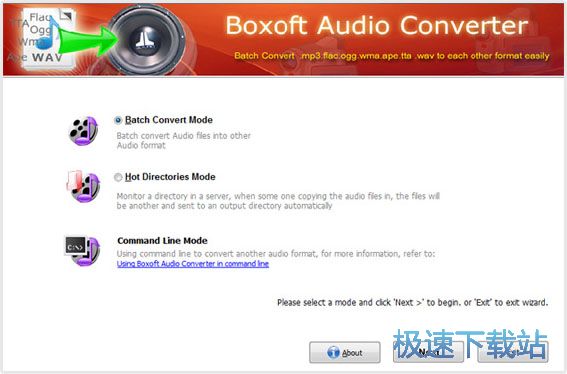音频格式转换工具Boxoft Audio Converter安装教程
时间:2018-06-29 12:29:47 作者:Joe 浏览量:8
首先我们需要下载Boxoft Audio Converter,下载解压后双击“a-pdf-bac.exe”出现安装界面:
- 进入下载
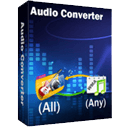
- Boxoft Audio Converter 2.3.0 官方版
大小:7.23 MB
日期:2018/6/29 12:48:36
环境:WinXP, Win7, Win8, Win10, WinAll
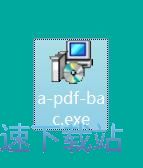
我们进入到Boxoft Audio Converter安装向导。安装向导将指引你完成Boxoft Audio Converter的安装进程。推荐您在继续安装前关闭所有其它应用程序。点击Next下一步继续安装进程;
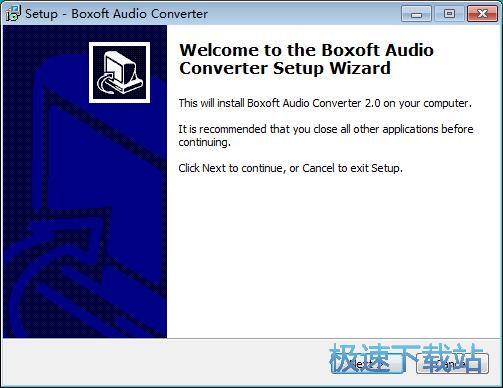
我们需要阅读Boxoft Audio Converter的许可协议。请阅读以下许可协议。在继续安装之前,你必须接受此协议的条款。点击I accept the agreement我接受协议然后点击Next下一步继续安装进程;
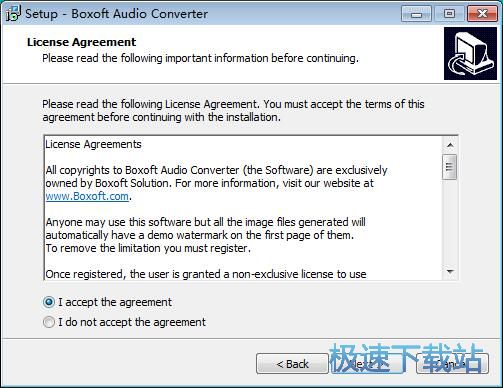
我们首先要确定Boxoft Audio Converter的安装路径,安装程序有默认的安装路径C:\Program Files\Boxoft Audio Converter。安装Boxoft Audio Converter至少需要11.7MB的磁盘空间。需要修改路径的朋友可以点击Browse浏览,选择需要安装的文件夹后,点击select就可以修改安装路径了。点击Next下一步继续安装进程;
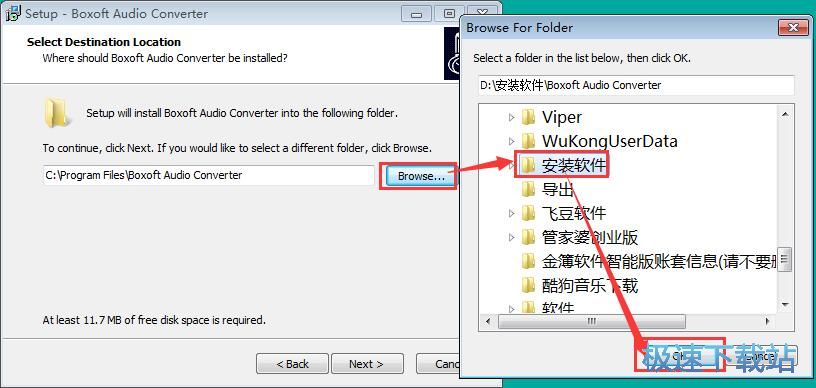
这一步需要我们确认Boxoft Audio Converter的开始菜单快捷方式存放的文件夹,点击浏览可以选择其他文件夹。这一项建议保留默认选项,无需修改。点击Next下一步继续安装进程;
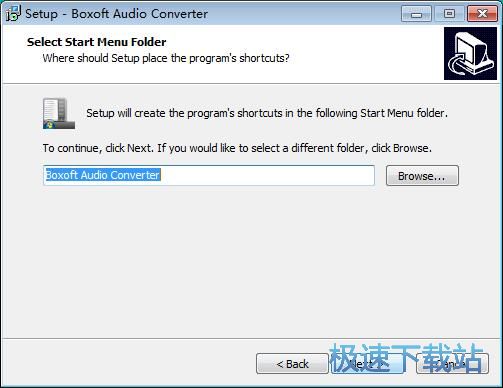
这一步安装向导要我们选择安装Boxoft Audio Converter期间安装向导要执行的附加任务,附加任务是Create a desktop icon和Create a Quick Launch icon,如果不需要执行,将勾选取消即可。点击Next下一步继续安装进程;
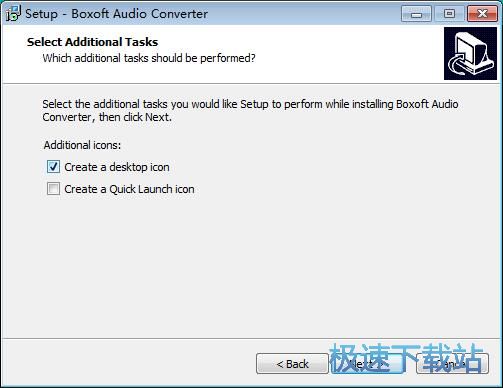
这一步是正式安装Boxoft Audio Converter前的比较后一个确认步骤,确认安装路径、开始菜单文件夹和附加任务无误后,就可以点击Install安装将Boxoft Audio Converter安装到电脑上;

正在安装Boxoft Audio Converter,安装程序正在将Boxoft Audio Converter的文件安装到指定文件夹中。安装Boxoft Audio Converter可能需要几分钟的时间;
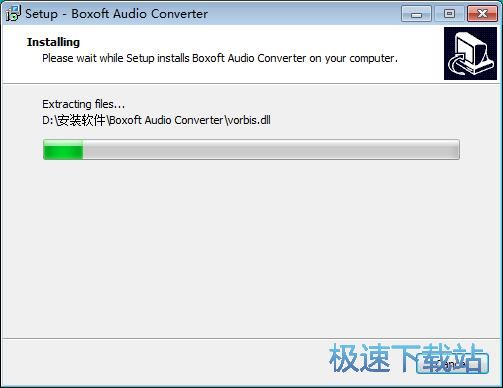
安装程序已经成功在您的电脑上安装了Boxoft Audio Converter。安装向导会提示安装完成。这里有以个勾选项,Launch Boxoft Audio Converter运行Boxoft Audio Converter,如果不需要运行,取消勾选即可。点击Finish完成即可退出安装向导。
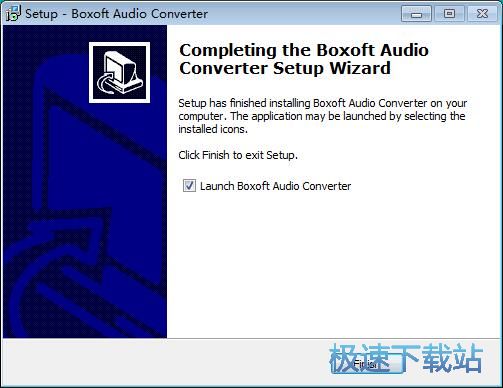
Boxoft Audio Converter的安装教程就讲解到这里,希望对你们有帮助,感谢你对极速下载站的支持!
Boxoft Audio Converter 2.3.0 官方版
- 软件性质:国产软件
- 授权方式:免费版
- 软件语言:简体中文
- 软件大小:7401 KB
- 下载次数:54 次
- 更新时间:2019/3/22 3:11:48
- 运行平台:WinAll...
- 软件描述:音频格式怎么转换?怎么将CD歌曲转换成本地MP3格式?极速小编为你介绍一款国外的... [立即下载]
相关资讯
相关软件
- 怎么将网易云音乐缓存转换为MP3文件?
- 比特精灵下载BT种子BT电影教程
- 土豆聊天软件Potato Chat中文设置教程
- 怎么注册Potato Chat?土豆聊天注册账号教程...
- 浮云音频降噪软件对MP3降噪处理教程
- 英雄联盟官方助手登陆失败问题解决方法
- 蜜蜂剪辑添加视频特效教程
- 比特彗星下载BT种子电影教程
- 好图看看安装与卸载
- 豪迪QQ群发器发送好友使用方法介绍
- 生意专家教你如何做好短信营销
- 怎么使用有道云笔记APP收藏网页链接?
- 怎么在有道云笔记APP中添加文字笔记
- 怎么移除手机QQ导航栏中的QQ看点按钮?
- 怎么对PDF文档添加文字水印和图片水印?
- 批量向视频添加文字水印和图片水印教程
- APE Player播放APE音乐和转换格式教程
- 360桌面助手整理桌面图标及添加待办事项教程...
- Clavier Plus设置微信电脑版快捷键教程
- 易达精细进销存新增销售记录和商品信息教程...